苹果 iPad Pro(10.5)怎么刷机?苹果 iPad Pro(10.5)刷机助手怎么用?这里给大家介绍ios刷机助手-iOS修复大师的详细使用教程。通用教程可以给iphone/ipad修复系统、升降级、强制解锁屏幕等操作。轻松解决苹果ios问题。
iOS修复大师使用教程:
1、下载安装iOS修复大师;
点击打开网页链接免费下载安装;官网地址:http://ios.xianshuabao.com/
windows版本:https://download.haoshuaji.com/clientdownload/download?cc=官方iOS修复
2、IOS修复大师安装完成后打开这个刷机软件,点击上方登录图标,扫码登录;
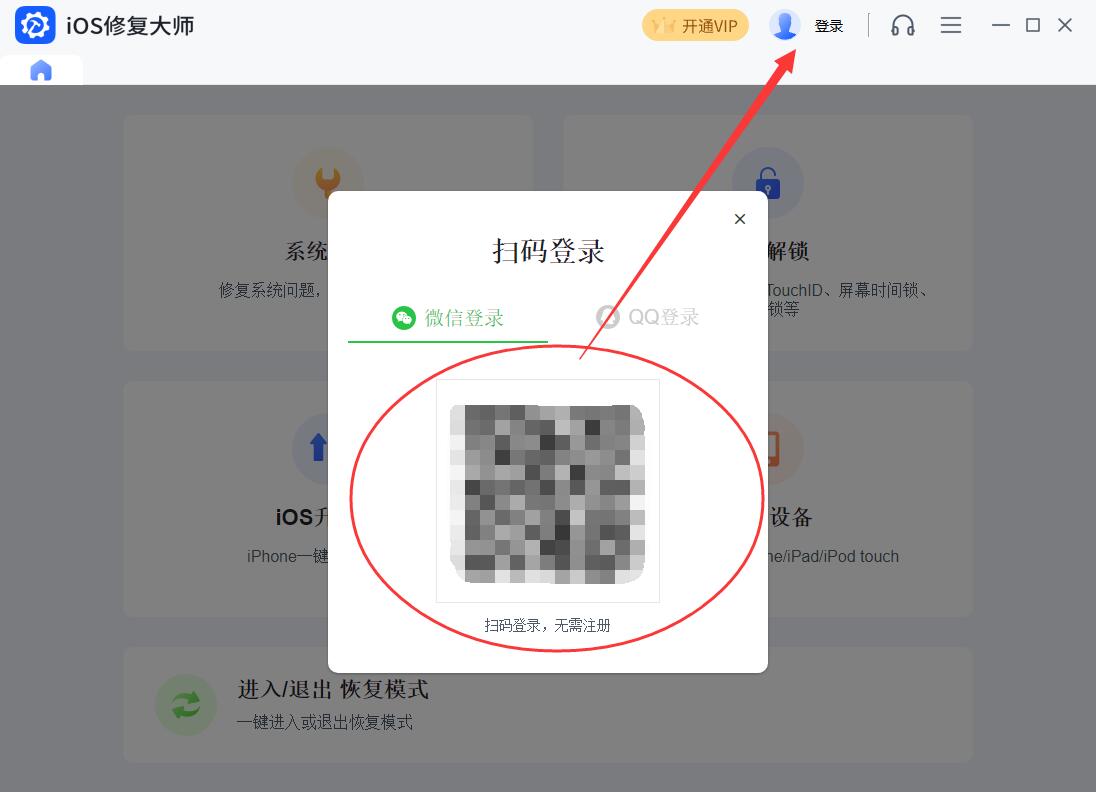
3、登录IOS修复大师会员后,可以根据手机问题选择具体的功能选项。
如苹果 iPad Pro(10.5)系统修复,可以修复白苹果、死机不开机、反复重启等系统故障问题。
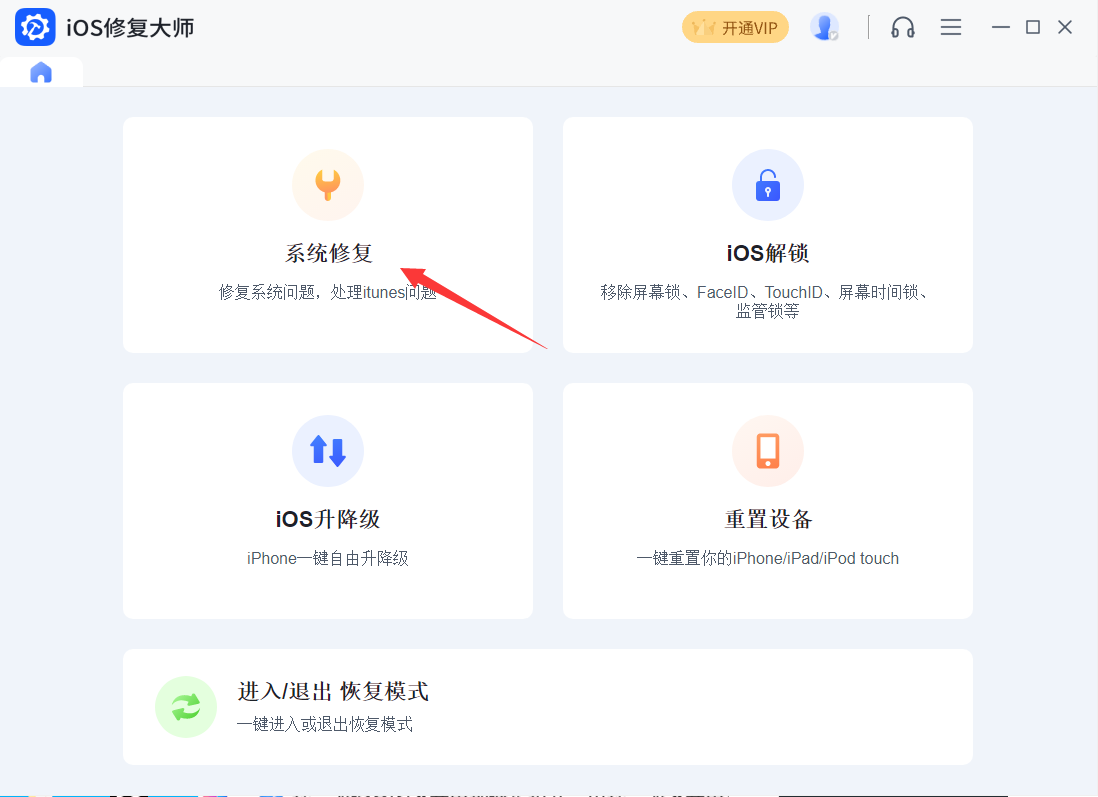
4、苹果 iPad Pro(10.5)使用 iOS修复大师的系统修复功能支持两个模式选择(按需选择):
标准模式:可以保留用户数据以及系统相关设置,如果该模式刷机无法修复问题,建议使用高级模式。
高级模式:会清除所有的数据资料,相当于给手机升级到最新系统并恢复出厂设置(可以解决锁屏密码或清除数据)。

5、在iOS修复大师上选择刷机模式后,就可以开始手动进DFU模式与电脑进行连接了。
iPhone 6s及更早机型、iPad 或 iPod touch 进入DFU模式的方法:
保持设备与电脑连接(即插入数据线,不管手机是否开机或者在重启或处于其它模式下)。
先按下设备的“HOE键”不要松开,再按下设备的“开机键”不要松开,直到设备屏幕熄灭再过4秒松开设备的“开机键”,但不要松开“HOME键”,直到软件连接态提示“DFU模式”后再将“HOE键”松开。注:iPad Air 3/mini 5 仍然使用此方法
iPhone 7/7Plus或iPod touch 7进入DFU模式的方法
保持设备处与电脑连接(即插入数据线,不管手机是否开机或者在重启或处于其它模式下)。
先按下设备的“音量减键”不要松开,再按下设备的“开机键”不要松开,直到设备屏幕熄灭再过4秒左右松开设备的“开机键”,但不要松开“音里减键”,直到软件连接状态提示“DFU模式”后再将“音里减键”松开。
iphone 8或以上设备进入DFU模式的方法:(适用: iPhone 8/8 Plus、iPhone X 系列、iPad Pro3 或以上)
方法一:
保持设备与电脑连接(即插入数据线,不管手机是否开机或者在重启或处于其它模式下)。
按一次设备的“音量加键”松开、再按一次“音减键”松开,然后按住“关机键”不要松开。
直到设备屏幕熄灭后按下“音量减键”5秒,然后松开“开机键”但不要松开“音量减键”,直到软件连接状态提示“DFU模式“后再将“音减键”松开。
方法二:
保持设备与电脑连接(即插入数据线,不管手机是否开机或者在重启或处于其它模式下)。
按一次设备的“音量加键”松开、再按一次“音量减键”松开,然后按住“关机键”不要松开。
直到设备屏幕熄灭时松开一下“开机键”,然后立即同时按住“开机键”和“音量减键”5秒左右松开“开机键”,但不要松开“音量减键”,直到软件连接状态提示“DFU模式“ 后再将“音量减键”松开。

6、苹果 iPad Pro(10.5) DFU模式一般是黑屏或者手机显示itunes图标连接,可以参考下图。

7、苹果 iPad Pro(10.5) 进入DFU模式后,ios修复大师会自动识别机型和当前可用系统固件版本,点击“下载”即可。

8、苹果 iPad Pro(10.5)刷机操作,到这里就耐心等待ios修复大师下载以及解压固件了。
【品牌】【机型】下载以及解压过程受限于网络以及电脑性能,这个等待过程尽量不动手机数据线以及其他操作。
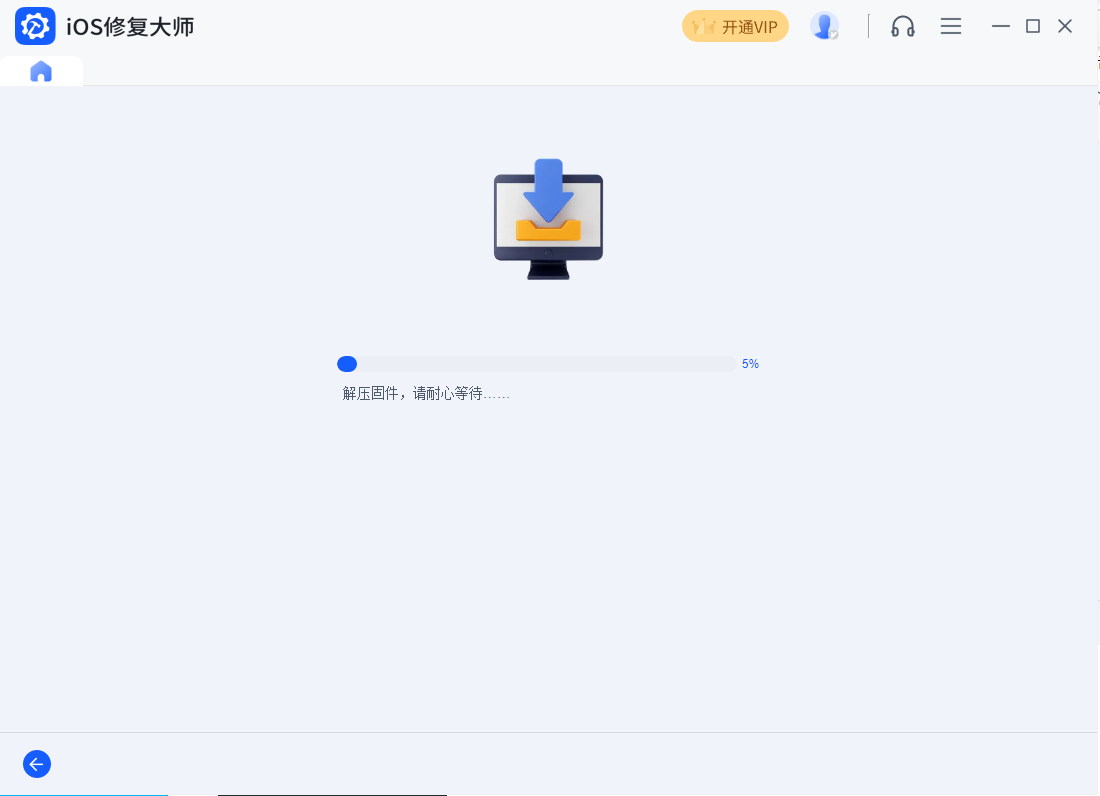
9、ios修复大师下载和解压弯沉固件后,就可以点击“开始”来对ios设备进行刷机、清除密码、擦除设备和系统修复。

10、苹果 iPad Pro(10.5)使用iOS修复大师刷机、系统修复过程保持数据线与电脑正常连接,不要做其他操作以免失败。
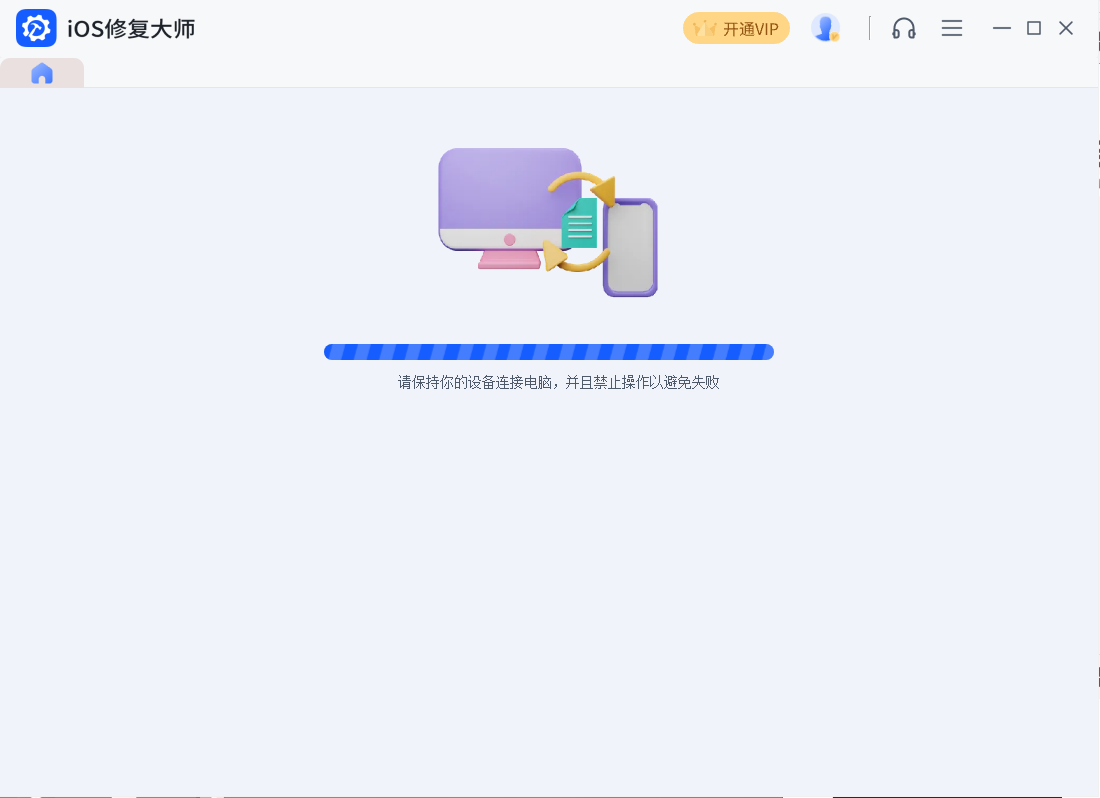
11、直到iOS修复大师提示修复设备完成的时候,这会就可以耐心等待苹果 iPad Pro(10.5)开机以及使用了。

以上就是苹果刷机助手,iOS修复大师的详细使用方法教程了。这教程除了可以解决苹果 iPad Pro(10.5)出现的忘记密码不开机、白苹果、反复重启、手机需要更新或降级系统问题以外,也可以适用于其它苹果iphone和ipad。





